Windows集成Gemini Cli
星期四, 7月 3, 2025 | 5分钟阅读

gemini cli安装教程
最近google推出来的gemini cli,支持上下文100万token、多模态能力、对标cluade code,支持mcp。
免费且代码开源!
安装node.js
nodejs的安装版本必须是18以上版本,安装的教程直接看官方教程即可。
https://nodejs.org/zh-cn/downlo

可以根据自己的电脑类型选择不同的node安装方式。安装完成,输入命令:“node -v”进行版本查看。

安装gemini-cli
安装gemini。
C:\Windows\System32> sudo npm install -g @google/gemini-cli
全局设置网络代理
这是让 CMD和PowerShell 能够通过你的代理连接到 Google 服务器的关键。
- 在 Windows 搜索栏中搜索 “编辑系统环境变量” 并打开它。
- 在弹出的“系统属性”窗口中,点击右下角的 “环境变量…” 按钮。
- 在上面的 “<你的用户名> 的用户变量” 区域(或者下面的“系统变量”区域,如果你想让所有用户都生效),点击 “新建…” 按钮。
- 变量名: HTTP_PROXY
- 变量值: http://127.0.0.1:7897 (请替换成你代理的正确地址和端口)
- 点击“确定”。
- 再次点击 “新建…” 按钮。
- 变量名: HTTPS_PROXY
- 变量值: http://127.0.0.1:7897
- 点击“确定”。
- 一路点击“确定”关闭所有窗口
重要提示:这个设置需要 重启你的 PowerShell 窗口(或重启电脑) 才能生效。之后,所有新打开的终端窗口都会自动使用这个代理配置。
确保 gemini 命令全局可用(检查 PATH)
在你通过 npm install -g @google/gemini-cli 安装时,npm 通常会自动将 gemini 命令的路径添加到系统的 PATH 环境变量中,这样你就已经可以全局使用了。
验证:
- 打开一个 新的 PowerShell 或 CMD 窗口。
- 输入以下命令并回车:
- 在 PowerShell 中:
Get-Command gemini - 在 CMD 中:
where gemini
- 在 PowerShell 中:
如果命令能返回 gemini.ps1 或 gemini.cmd 的文件路径(比如D:\Application\nvm\Nodejs\node_global\gemini.ps1),就说明这一步已经完成了,无需任何操作。
如果提示找不到命令,你才需要手动将 npm 的全局模块路径(例如 D:\Application\nvm\Nodejs\node_global)添加到系统的 PATH 环境变量里。
PowerShell 全局配置Gemini CLI
全局设置 PowerShell 执行策略
在 Windows 的开始菜单搜索 “PowerShell”。
在搜索结果上右键点击 “Windows PowerShell”,选择 “以管理员身份运行”。
在弹出的蓝色管理员 PowerShell 窗口中,执行以下命令:
以下是永久允许
PS C:\Users\MyraZ> Set-ExecutionPolicy RemoteSigned从此以后,你所有的 PowerShell 窗口都会采用 RemoteSigned 策略,可以直接运行本地脚本,再也不需要为 gemini 单独设置了。
临时允许(当前powerShell会话有效):
PS C:\Users\MyraZ> Set-ExecutionPolicy Bypass -Scope Process系统会询问你是否确定要更改,输入 Y 然后按 Enter。
操作完成后,关闭这个管理员窗口。
完成一次持久化登录
现在,所有的准备工作都已完成。你只需要成功登录一次,Gemini CLI 就会把认证信息(Token)保存在你的用户目录下,以后就不用再登录了。
关闭所有 已经打开的 PowerShell 窗口。
重新打开一个普通(非管理员)的 PowerShell 窗口。
直接运行登录命令:
PS C:\Users\MyraZ> gemini选择主题

登录
接下来要提示我们进行登录。会有:账号登陆和api key登陆等模式。我们选择第一种。若没有
This account requires setting the GOOGLE_CLOUD_PROJECT env错误,会跳转浏览器选择谷歌账号页面。如果出现以上错误,可以看下面问题一解决方案。

选择谷歌账号。(网络代理已经自动生效,应该能成功连接到 Google 的认证服务器。)

点击登录。浏览器会弹出授权页面,你点击授权即可。

出现下列页面表示授权成功。

这时候就进入登陆成功的页面了。

授权成功后,Gemini CLI 会在你的用户文件夹下创建一个 .gemini 目录(例如 C:\Users\MyraZ.gemini),并把凭据保存在里面。
CMD全局配置gemini Cli
完成一次持久化登录
现在,所有的准备工作都已完成。你只需要在 CMD 中成功登录一次,Gemini CLI 就会把认证信息保存下来,以后就不用再登录了。
关闭所有 已经打开的 CMD 窗口。
重新打开一个 CMD 窗口。
直接运行登录命令:
C:\Users\MyraZ> gemini选择主题

登录
接下来要提示我们进行登录。会有:账号登陆和api key登陆等模式。我们选择第一种。若没有
This account requires setting the GOOGLE_CLOUD_PROJECT env错误,会跳转浏览器选择谷歌账号页面。如果出现以上错误,可以看下面问题一解决方案。

选择谷歌账号。(网络代理已经自动生效,应该能成功连接到 Google 的认证服务器。)

点击登录。浏览器会弹出授权页面,你点击授权即可。

出现下列页面表示授权成功。

这时候就进入登陆成功的页面了。

常见问题
问题一:“GOOGLE_CLOUD_PROJECT”变量环境配置问题
如果遇到问题:“This account requires setting the GOOGLE_CLOUD_PROJECT env ”。

我们只需要打开google cloud。在“概览”中创建最近的项目,如果找不到“概览”,可以点击左上角的三个横的图标即可。


创建完毕之后,我们需要将项目添加到环境变量中。
# 设置环境变量(临时生效):
C:\Users\MyraZ> set GOOGLE_CLOUD_PROJECT=您的项目ID
# 设置环境变量(永久生效):
C:\Users\MyraZ> setx GOOGLE_CLOUD_PROJECT "您的项目ID"
这时候就进入登陆成功的页面了。

问题二:登录google账户,会卡在登录页面
报错:Message: request to https://oauth2.googleapis.com/token failed, reason: connect ETIMEDOUT 127.0.0.1:7897
解决方法:进行第二步设置网络代理。
问题三:输入内容时报错。
如果输入内容出现以下错误:

报错403,主要原因是没有对这个项目开通api权限,那么开通的方法也是很简单的。复制这里的地址直接访问开启即可。

然后点击“启用”。
总结
完成以上步骤后,你在 CMD 和PowerShell中的 Gemini CLI 就实现了“全局配置”:
- ✅随时随地运行: 在任何目录下打开 CMD,输入 gemini 就能用。
- ✅ 无需重复配置: 不用再手动设置网络代理。
- ✅ 一次登录,长期有效: 只要登录过一次(无论是在 PowerShell 还是 CMD 中),就可以一直使用。
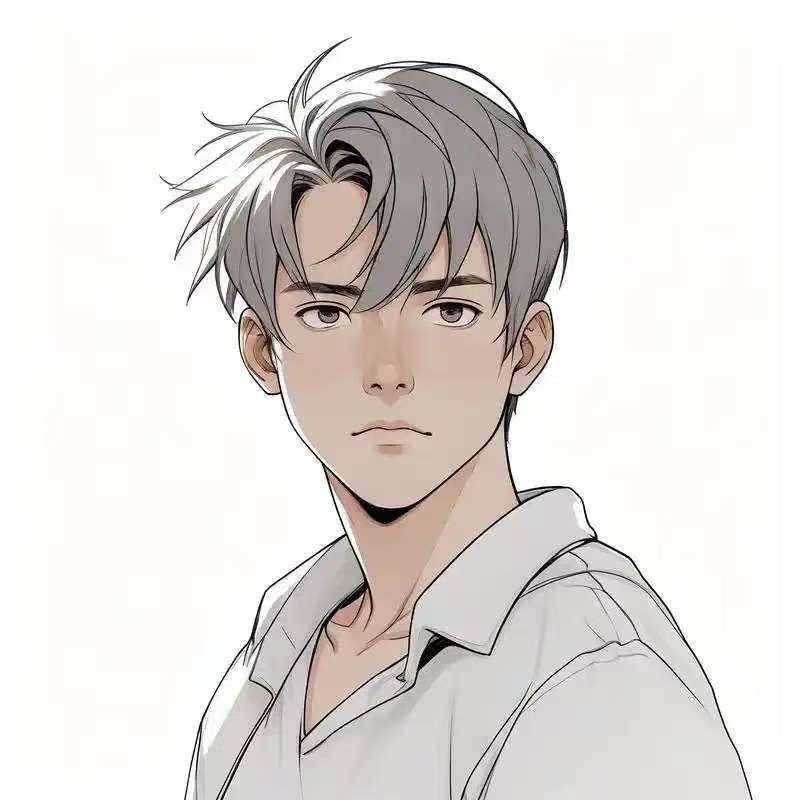
 湘公网安备43040002000293号
湘公网安备43040002000293号